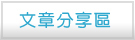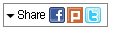目前位置 : 首頁 > 最新訊息 > 最新訊息 > 【電子發票】更換JDK元件(jre資料夾)步驟 目前位置 : 首頁 > 最新訊息 > 最新訊息 > 【電子發票】更換JDK元件(jre資料夾)步驟
|
 回上一頁 回上一頁
|
 【電子發票】更換JDK元件(jre資料夾)步驟
【電子發票】更換JDK元件(jre資料夾)步驟緣由:2025/04/23 財政部電子發票整合服務平台通知將於5/14更換SSL憑證,營業人需於2025/05/13前確認Turnkey連線測試環境能否成功、是否能夠支援新憑證運行。
步驟1. 檢核Turnkey是否需要更換元件
1. 路徑:傳輸設定→基本設定→系統環境設定
2. 將執行環境改為「測試環境」
3. 點擊【連線測試】
4. 確認下方狀態,若顯示『連線成功』就不需要更換元件;若顯示『連線失敗SSLHandshakeException: PKIX path building failed』則需要於5/13前更換元件!
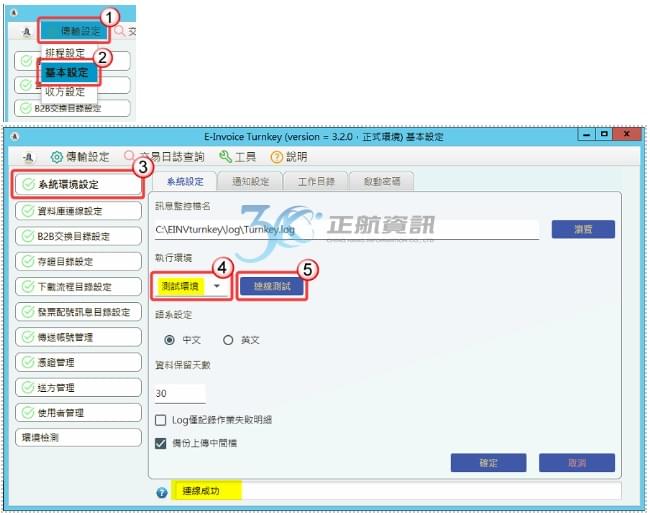
注意:請勿點擊下方的【確定】,請保持Turnkey連線到正式環境!!
步驟2. 下載最新的JDK元件、解壓縮備用
1. 進入OpenJDK網站 https://adoptium.net/
2. 下載windows對應的17版本元件zip壓縮檔,解壓縮後可得到對應版本元件

步驟3. 關閉Turnkey軟體
步驟4. 刪除現有的JDK元件(清空EINVturnkey\jre)

步驟5. 放入最新的JDK元件至EINVturnkey\jre資料夾中

步驟6. 啟動Turnkey軟體、測試連線確認是否為『連線成功』
1. 傳輸設定→基本設定→系統環境設定,選擇「測試環境」進行【連線測試】
2. 元件更新完成後,若採用自動上傳模式,需至傳輸設定→排程設定啟動自動排程
- 注意:請務必確認Turnkey是連線到正式環境!! 避免影響後續正式上傳